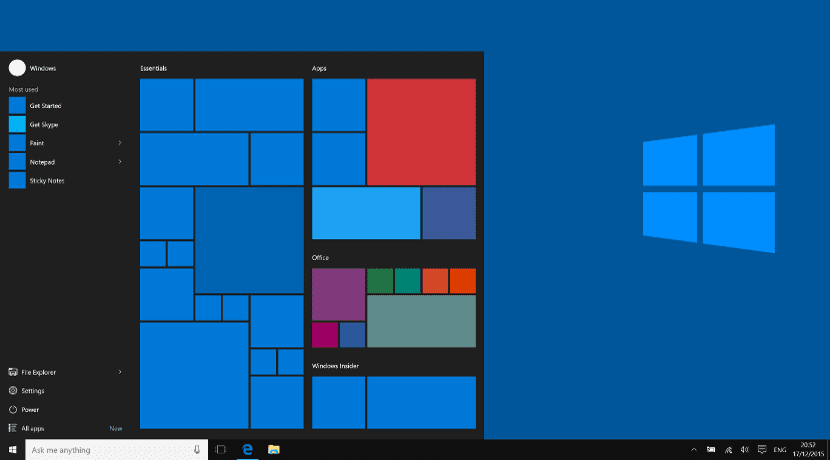
ವಿಂಡೋಸ್ 10 ಟಾಸ್ಕ್ ಬಾರ್ ಅನೇಕ ಬಳಕೆದಾರರಿಗೆ ಸಾಕಷ್ಟು ಪ್ರಮುಖ ವಸ್ತುವಾಗಿದೆ. ಸಾಂಪ್ರದಾಯಿಕ ವಿಂಡೋಸ್ ಸ್ಟಾರ್ಟ್ ಬಟನ್ ಅನ್ನು ಬದಲಿಸುವ ಮೂಲಕ ಇದು ಅನೇಕ ಬಳಕೆದಾರರಿಗೆ ಡಾಕ್ ಆಗಿ ಕಾರ್ಯನಿರ್ವಹಿಸುತ್ತದೆ ಮಾತ್ರವಲ್ಲ, ಇತರರಿಗೆ ಇದು ಸಂಪೂರ್ಣ ಆಪರೇಟಿಂಗ್ ಸಿಸ್ಟಮ್ನ ಕೇಂದ್ರವಾಗುತ್ತದೆ. ಅದಕ್ಕಾಗಿಯೇ ಅನೇಕರಿಗೆ ಕಾರ್ಯಪಟ್ಟಿಯ ಸ್ಥಳ ಅಥವಾ ಅದರ ಸಂರಚನೆಯೊಂದಿಗೆ ಸಮಸ್ಯೆಗಳಿವೆ.
ಮುಂದೆ ನಾವು ಹೇಗೆ ತೋರಿಸುತ್ತೇವೆ ಈ ವಿಂಡೋಸ್ 10 ಉಪಕರಣದಲ್ಲಿ ಜಾಗವನ್ನು ಉತ್ತಮಗೊಳಿಸಿ. ಟಾಸ್ಕ್ ಬಾರ್ನಲ್ಲಿ ಯಾವುದೇ ಐಕಾನ್ ಅಥವಾ ಶಾರ್ಟ್ಕಟ್ ಗೋಚರಿಸುವಂತೆ ಮಾಡುವುದು ಮತ್ತು ಈ ಎಲ್ಲದರ ಹೊರತಾಗಿಯೂ ತೆರೆದ ವಿಂಡೋಗಳು ಅಥವಾ ಅಧಿಸೂಚನೆ ಐಕಾನ್ಗಳಂತಹ ಇತರ ಅಂಶಗಳಿಗೆ ನಮಗೆ ಸ್ಥಳವಿದೆ.
ಕೊರ್ಟಾನಾ ಮತ್ತು ಇತರ ಗೊಂದಲ
ಹೊಸ ವಿಂಡೋಸ್ 10 ಟೂಲ್ಬಾರ್ ಕೊರ್ಟಾನಾಗೆ ಶಾರ್ಟ್ಕಟ್ ಅನ್ನು ಒಳಗೊಂಡಿದೆ. ನಾವು ವಿಂಡೋಸ್ ತಜ್ಞರಾಗಿದ್ದರೆ, ನಾವು ಈ ಹುಡುಕಾಟ ಅಪ್ಲಿಕೇಶನ್ ಅನ್ನು ಬಳಸಬೇಕಾಗಿಲ್ಲ. ಅದನ್ನು ತೆಗೆದುಹಾಕಲು, ನಾವು ಟಾಸ್ಕ್ ಬಾರ್ ಮೇಲೆ ಬಲ ಕ್ಲಿಕ್ ಮಾಡಬೇಕು, ಕೊರ್ಟಾನಾಗೆ ಹೋಗಿ "ಮರೆಮಾಡು" ಆಯ್ಕೆಯನ್ನು ಆರಿಸಿಕೊಳ್ಳಿ. ಮುಂದೆ ಕೊರ್ಟಾನಾ, ಡೀಫಾಲ್ಟ್ ಟಾಸ್ಕ್ ಬಾರ್ ಕೆಲವು ಸ್ಥಿರ ಅಥವಾ ಪಿನ್ ಮಾಡಿದ ಐಕಾನ್ಗಳನ್ನು ಒಳಗೊಂಡಿದೆ. ಐಕಾನ್ ಮೇಲೆ ಬಲ ಕ್ಲಿಕ್ ಮಾಡಿ ಮತ್ತು ಅನ್ಪಿನ್ ಆಯ್ಕೆಯನ್ನು ಆರಿಸುವ ಮೂಲಕ ಇವುಗಳನ್ನು ತೆಗೆದುಹಾಕಬಹುದು. ಅದೇ ಸಮಯದಲ್ಲಿ, ನಾವು ಹೊಸ ಐಕಾನ್ಗಳನ್ನು ಸೇರಿಸಬಹುದು, ಅಪ್ಲಿಕೇಶನ್ ತೆರೆಯಬಹುದು ಮತ್ತು ಐಕಾನ್ ಮೇಲೆ ಬಲ ಕ್ಲಿಕ್ ಮಾಡಿದ ನಂತರ ಗೋಚರಿಸುವ ಮೆನುವಿನಲ್ಲಿ "ಆಂಕರ್" ಆಯ್ಕೆಯನ್ನು ಆರಿಸಿಕೊಳ್ಳಬಹುದು.
ಅಧಿಸೂಚನೆಗಳನ್ನು ಕಸ್ಟಮೈಸ್ ಮಾಡಿ
ಆಪರೇಟಿಂಗ್ ಸಿಸ್ಟಮ್ಗೆ ನಾವು ಹೊಸ ಅಪ್ಲಿಕೇಶನ್ಗಳನ್ನು ಸೇರಿಸಿದರೆ ಅಧಿಸೂಚನೆಗಳು ಸಾಮಾನ್ಯವಾಗಿ ಸಾಕಷ್ಟು ಜಾಗವನ್ನು ತೆಗೆದುಕೊಳ್ಳುತ್ತವೆ. ಆದರೆ ನಮ್ಮಲ್ಲಿ ಹಲವರು ಬಳಸುವುದಿಲ್ಲ ಎಂಬುದೂ ನಿಜ. ನಾವು ಮಾಡಬಲ್ಲೆವು ಅಧಿಸೂಚನೆ ಪಟ್ಟಿಯ ಮೇಲೆ ಬಲ ಕ್ಲಿಕ್ ಮಾಡುವ ಮೂಲಕ ಅವುಗಳನ್ನು ಅಧಿಸೂಚನೆ ಪಟ್ಟಿಯಿಂದ ತೆಗೆದುಹಾಕಿ ಮತ್ತು «ಸೆಟ್ಟಿಂಗ್ಗಳು to ಗೆ ಹೋಗಿ. ಅಲ್ಲಿರುವ ಅಪ್ಲಿಕೇಶನ್ಗಳೊಂದಿಗೆ ವಿಂಡೋ ಕಾಣಿಸುತ್ತದೆ ಮತ್ತು ನಾವು ಯಾವುದನ್ನು ಕಣ್ಮರೆಯಾಗಬೇಕೆಂದು ನಾವು ಗುರುತಿಸಬೇಕು.
ಸಣ್ಣ ಐಕಾನ್ಗಳು
ಕಾರ್ಯಪಟ್ಟಿಯಲ್ಲಿ ಐಕಾನ್ಗಳನ್ನು ಸಾಮಾನ್ಯಕ್ಕಿಂತ ಚಿಕ್ಕದಾಗಿಸುವ ಸಾಧ್ಯತೆಯಿದೆ, ಪರಿಣಾಮವಾಗಿ ಜಾಗವನ್ನು ಉಳಿಸುತ್ತದೆ. ಇದನ್ನು ಮಾಡಲು, ನಾವು ಟಾಸ್ಕ್ ಬಾರ್ನ ಸೆಟ್ಟಿಂಗ್ಗಳ ಮೆನುಗೆ ಹೋಗಬೇಕು, ಟಾಸ್ಕ್ ಬಾರ್ನಲ್ಲಿ ಬಲ ಕ್ಲಿಕ್ ಮಾಡಿ, ಮತ್ತು ಸಣ್ಣ ಐಕಾನ್ಗಳು ಅಥವಾ ಸಣ್ಣ ಐಕಾನ್ಗಳ ಆಯ್ಕೆಯನ್ನು ಆರಿಸಿಕೊಳ್ಳಿ.
ಕಾರ್ಯಪಟ್ಟಿಯನ್ನು ಪದರ ಮಾಡಿ
ಇದು ನಮಗೆ ಕಡಿಮೆ ಎಂದು ತೋರುತ್ತಿದ್ದರೆ, ನಾವು ಟಾಸ್ಕ್ ಬಾರ್ ಅನ್ನು ಪರದೆಯಾದ್ಯಂತ ವಿಸ್ತರಿಸುವಂತೆ ಮಾಡಬಹುದು, ಅಂದರೆ, ನಾವು ಎರಡು ಮಾನಿಟರ್ಗಳನ್ನು ಬಳಸಿದರೆ, ಟಾಸ್ಕ್ ಬಾರ್ ಎರಡೂ ಮಾನಿಟರ್ಗಳಲ್ಲಿರುವಂತೆ ಮಾಡಿ. ಇದನ್ನು ಮಾಡಲು ನಾವು ಸೆಟ್ಟಿಂಗ್ಗಳ ಮೆನುಗೆ ಹೋಗಬೇಕು (ಟಾಸ್ಕ್ ಬಾರ್ ಮೇಲೆ ಬಲ ಕ್ಲಿಕ್ ಮಾಡಿ) ಮತ್ತು ಮಲ್ಟಿಪಲ್ ಸ್ಕ್ರೀನ್ ಆಯ್ಕೆಯನ್ನು ಆರಿಸಿಕೊಳ್ಳಿ. ಇದು ಟಾಸ್ಕ್ ಬಾರ್ ಅನ್ನು ವಿಸ್ತರಿಸಲು ಅನುವು ಮಾಡಿಕೊಡುತ್ತದೆ.
ತೀರ್ಮಾನಕ್ಕೆ
ಟಾಸ್ಕ್ ಬಾರ್ ಸಾಕಷ್ಟು ಉಪಯುಕ್ತ ಸಾಧನವಾಗಬಹುದು, ಆದರೆ ನೀವು ನೋಡುವಂತೆ, ಇದಕ್ಕೆ ಕೆಲವು ಸುಧಾರಣೆಗಳು ಮತ್ತು ಬದಲಾವಣೆಗಳು ಬೇಕಾಗುತ್ತವೆ. ಖಂಡಿತವಾಗಿಯೂ ಅದು ಈ ಬದಲಾವಣೆಗಳೊಂದಿಗೆ ನಿಮ್ಮ ಕೆಲಸಕ್ಕೆ ಸೂಕ್ತವಾದ ಮತ್ತು ಕ್ರಿಯಾತ್ಮಕ ಕಾರ್ಯಪಟ್ಟಿಯನ್ನು ನೀವು ಹೊಂದಬಹುದು ಅಥವಾ ನಿಮ್ಮ ಅಗತ್ಯಗಳಿಗಾಗಿ.